来源:小编 更新:2025-01-13 22:24:24
用手机看
亲爱的电脑小白们,是不是觉得Windows 7系统里的宽带连接设置有点儿像迷宫一样,让人摸不着头脑?别急,今天我就要手把手教你,轻松搞定Windows 7系统中的宽带连接设置,让你从此告别网络小白,畅游网络世界!
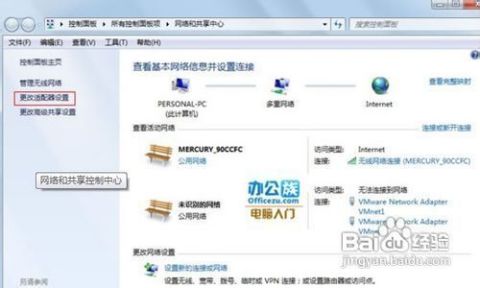
首先,你得找到那个神秘的“网络共享中心”。别慌,我这就告诉你怎么找:
1. 点击电脑左下角的“开始”按钮,然后找到并点击“控制面板”。
2. 在控制面板里,找到并点击“网络和共享中心”。

现在,你已经打开了网络共享中心,接下来就是寻找那个“新朋友”——设置新的连接或网络:
1. 在网络共享中心窗口中,找到并点击“设置新的连接或网络”。
2. 你会看到一个对话框,选择“连接到Internet”,再点击“下一步”。

现在,你已经选择了连接到Internet,接下来就是选择宽带连接了:
1. 在弹出的选项中,选择“宽带(PPPoE)”,然后点击“下一步”。
2. 系统会提示你输入你的Internet服务提供商(ISP)提供的信息,也就是你的宽带账号和密码。这时候,你可得把小本本上的账号和密码找出来啦!
1. 输入账号和密码后,点击“连接”。
2. 等待几秒钟,直到你的电脑成功连接到网络,你就可以畅游网络世界啦!
1. 在设置宽带连接时,你可以选择“记住此密码”,这样以后就不需要每次都输入密码了。
2. 你还可以给这个宽带连接起一个好听的名字,比如“我的宽带”或者“家的网络”,这样以后找起来也更方便。
1. 打开网络共享中心,点击“更改适配器设置”。
2. 找到你刚刚设置的宽带连接,右键点击,选择“创建快捷方式”。
3. 你就可以在桌面上找到这个快捷方式了,双击就能轻松连接到网络。
怎么样,是不是觉得设置宽带连接其实很简单呢?只要你按照上面的步骤一步步来,保证你能在Windows 7系统中轻松设置宽带连接,享受网络带来的便捷生活。别再犹豫了,赶紧行动起来吧!